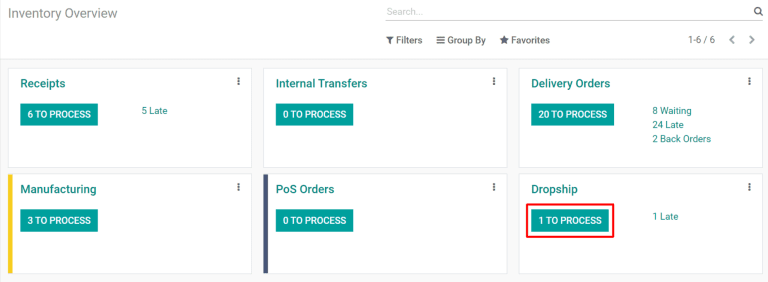Sử dụng hình thức giao hàng trực tiếp từ nhà cung cấp đến khách hàng bằng phương pháp dropshipping¶
Dropshipping là một chiến lược hoàn thành đơn hàng cho phép người bán có hàng được vận chuyển trực tiếp từ nhà cung cấp đến khách hàng. Thông thường, người bán mua một sản phẩm từ nhà cung cấp, lưu trữ nó trong kho hàng của họ, và vận chuyển đến khách hàng cuối cùng sau khi đặt hàng. Với dropshipping, nhà cung cấp chịu trách nhiệm lưu trữ và vận chuyển sản phẩm. Điều này mang lại lợi ích cho người bán bằng cách giảm chi phí kho hàng, bao gồm giá vận hành kho hàng.
Cấu hình sản phẩm để được giao hàng trực tiếp¶
Để sử dụng dropshipping như một chiến lược hoàn thiện, điều hướng đến ứng dụng và chọn . Dưới tiêu đề Logistics, nhấp vào ô chọn Dropshipping, và nhấn Save để hoàn tất.
Tiếp theo, đi đến ứng dụng , nhấn vào và chọn một sản phẩm đã tồn tại hoặc chọn Create để cấu hình một sản phẩm mới. Trên trang Product, đảm bảo rằng các ô kiểm Can be Sold và Can be Purchased đã được kích hoạt.
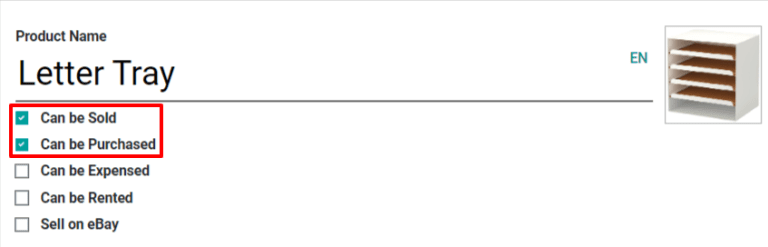
Nhấp vào tab Purchase và chỉ định một nhà cung cấp và giá bán sản phẩm của họ. Có thể thêm nhiều nhà cung cấp, nhưng nhà cung cấp ở đầu danh sách sẽ tự động được chọn cho các đơn đặt hàng.
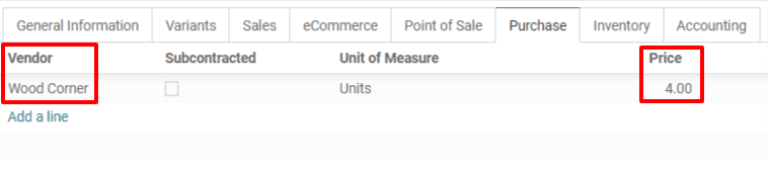
Cuối cùng, chọn tab Inventory và bật ô kiểm Dropship trong phần Routes.
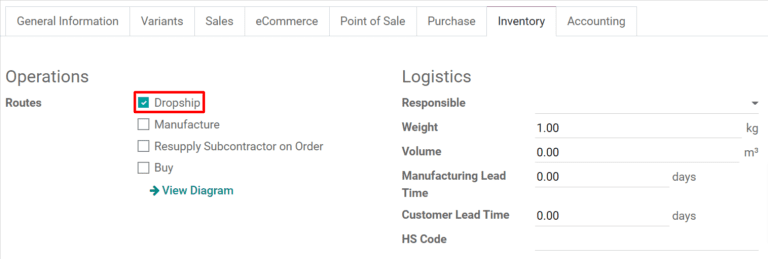
Thực hiện đơn hàng bằng cách sử dụng hình thức giao hàng trực tiếp¶
Khi khách hàng hoàn tất một giao dịch mua hàng trực tuyến cho một sản phẩm được giao từ kho, một đơn đặt hàng sẽ tự động được tạo ra với một yêu cầu báo giá (RFQ) liên kết cho nhà cung cấp. Đơn đặt hàng có thể được xem trong ứng dụng bằng cách chọn . Nhấn vào nút thông minh Purchase ở góc trên bên phải của một đơn đặt hàng để xem RFQ liên kết.
Mẹo
Các đơn đặt hàng giao hàng trực tiếp cũng có thể được tạo thủ công thông qua ứng dụng bằng cách chọn và thêm một sản phẩm được cấu hình cho giao hàng trực tiếp.
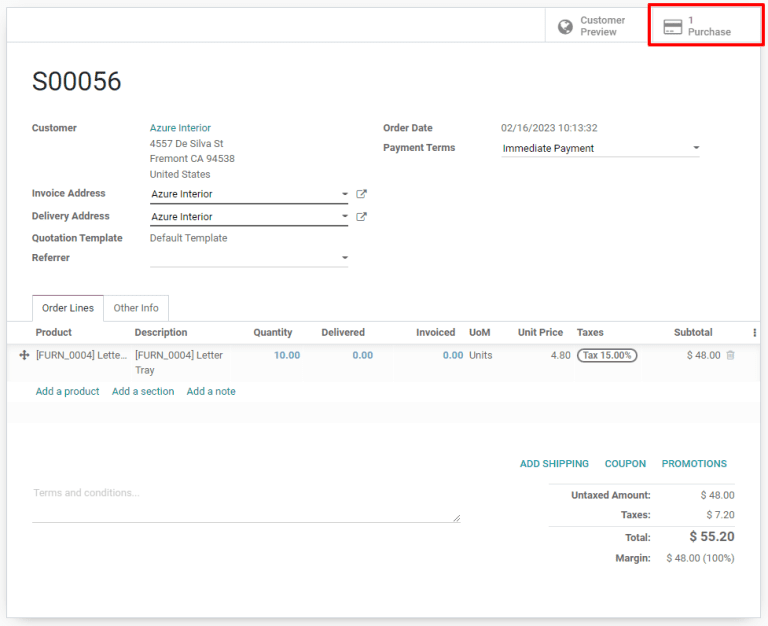
Khi RFQ được xác nhận, nó trở thành một đơn đặt hàng và một biên nhận giao hàng được tạo ra và liên kết với nó. Biên nhận có thể được xem bằng cách nhấp vào nút thông minh Biên nhận ở góc phải trên của mẫu đơn đặt hàng.
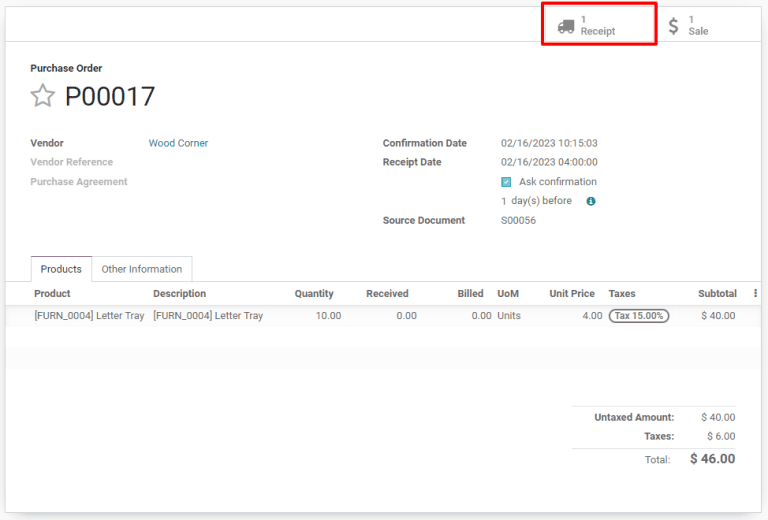
Biên nhận của tàu vận chuyển sẽ liệt kê nhà cung cấp trong phần Nhận Hàng Từ và khách hàng trong phần Địa Điểm Đích. Khi giao sản phẩm cho khách hàng, nhấn vào nút Xác Nhận ở phía trên bên trái của biên nhận tàu vận chuyển để xác nhận số lượng đã giao.
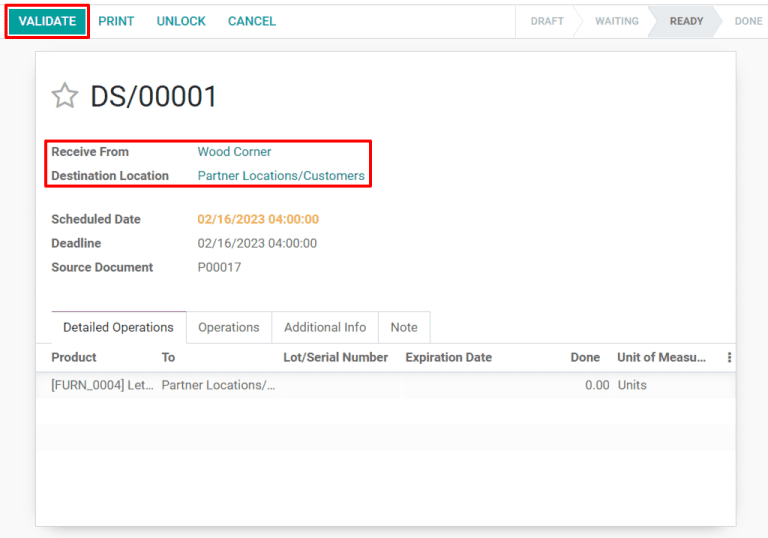
Để xem tất cả các đơn đặt hàng giao hàng trực tiếp, chỉ cần điều hướng đến bảng điều khiển Overview và nhấp vào nút màu xanh lam # TO PROCESS trên thẻ Dropship.